In het menu Bestand --> Faxen wordt een overzicht getoond van alle documenten die per e-fax verstuurd kunnen worden. Open het menu Bestand --> Faxen om een document te selecteren. Het geopende scherm toont twee kolommen. In de linkerkolom staan de afdrukgroepen. Klik op een afdrukgroep en in de rechterkolom worden alle beschikbare documenten in de groep getoond.
 |
Alleen de documenten die in de systeeminstellingen in de kolom 'Faxen' zijn aangevinkt, worden hier getoond en kunnen per fax worden verstuurd. Het aantal getoonde documenten is dus kleiner dan bij het menu Bestand --> Printen. |
Selecteer het gewenste document en klik op [Faxen]. Afhankelijk van het gekozen document wordt een afdrukscherm geopend dat bestaat uit een kader "Selectie' en een kader 'Instellingen'.
Kader 'Selectie'
Onderstaande afbeelding is het afdruk selectiescherm van de factuur.
Afhankelijk van het document kunnen in dit kader selecties gemaakt worden op bijvoorbeeld factuurnummer of een datum. Een selectie kan gemaakt worden op één nummer of datum door in het linkerveld een waarde in te geven. Het rechter invoerveld kan dan gewoon leeg blijven. Indien een klantnummer als selectiecriterium opgegeven moet worden kan een zoekscherm geopend worden door op de linker groene pijl te klikken . In dit zoekscherm kan op trefnaam gezocht worden. Na de selectie van de juiste klant wordt vervolgens in het afdruk selectiescherm het klantnummer getoond.
Een reeks 'van – tot en met' kan worden ingegeven door in het linkerveld het begin nummer (of datum) van de reeks in te geven en in het rechterveld het laatste nummer (of datum) van de reeks. Deze manier van selecteren geeft een niet onderbroken reeks.
Het is ook mogelijk om een onderbroken selectiereeks op te geven. Klik hiervoor achter de selectiecriteria op de dubbele groene pijl. Een apart invoerscherm wordt getoond waarin vier aparte nummers of data kunnen worden ingevoerd. Eventueel kan in dit scherm nogmaals op een dubbele groene pijl geklikt worden om de volgende vier nummers in te voeren. Sluit het scherm na het invoeren van de losse nummers of data middels [Terug]. In het afdruk selectiescherm zijn nu bij de selectiecriteria beide invoervelden grijs.
Door het invoeren van een selectie criterium wordt het document alleen met dit selectiecriterium per fax verstuurd. Bijvoorbeeld: bij het versturen van een factuur per fax met selectiecriterium op factuurnummer 4 wordt alleen de factuur met factuurnummer 4 verstuurd. Tussen de omschrijving van het selectiecriterium en de invoervelden staat standaard een groene V. Klik op deze V en een rode X wordt getoond. Indien vervolgens een selectiecriterium wordt opgegeven dan zal dit criterium juist NIET opgenomen worden bij het versturen. Bijvoorbeeld: bij het versturen van een factuur per fax met selectiecriterium op factuurnummer 4, waarbij nu een rode X getoond wordt, zullen alle facturen worden verstuurd behalve de factuur met factuurnummer 4.
Combinaties van selectiecriteria is mogelijk. Hoe meer selectiecritria ingevoerd worden, hoe minder er verstuurd zal worden. Geen selectiecriteria ingeven betekent dat alles verstuurd wordt.
Kader 'Instellingen'
In dit kader kunnen checkboxen aan- of uitgevinkt worden. De standaardwaarden van deze checkboxen zijn opgeslagen in de systeeminstellingen. De instellingen kunnen, afhankelijk van het geselecteerde document, verdeeld zijn over meerdere tabbladen. Alle instellingen kunnen voor de afdruk aangepast worden.
 |
Gebruik de afdrukinstelling 'Reeds afgedrukte regels nogmaals afdrukken' indien een document nogmaals per fax verstuurd moet worden. Indien de factuur al verstuurd is, zal bij het ontbreken van deze aangevinkte instelling een pop-upscherm getoond worden met de melding: 'Er zijn geen gegevens bij de gekozen selectie'. Vink de instelling alsnog aan en het document wordt wel verstuurd. |
Middels [Voorbeeld] kan een afdrukvoorbeeld van het selecteerde document op het scherm geplaatst worden. Indien een reeks is ingesteld bij een van de selectiecriteria dan zal het voorbeeld over meerdere pagina’s verdeeld zijn. Sluit voor het afdrukken van het document het voorbeeldscherm middels het kruisje.
 |
Er zijn omstandigheden waarbij het voorbeeld op het scherm niet overeenkomt met de daadwerkelijke afdruk. Indien het voorbeeld vreemde gegevens toont, dient het document eerst daadwerkelijk afgedrukt te worden. Wanneer de gegevens op papier nog niet overeenkomen met de verwachtingen, kan support gevraagd worden aan TSD. |
Klik op [OK] om het document met de ingevoerde selectiecriteria en instellingen daadwerkelijk te versturen.
Met behulp van deze button kan de ingevoerde selectie snel leeggemaakt worden. Klik op de button en kies de optie 'Selectie leegmaken'. De ingevoerde selecties worden direct verwijderd.
De optie 'Exporteren (Crystal Reports)' wordt gebruikt om gegevens te exporteren naar bijvoorbeeld Microsoft Excel. Lees hiervoor de aparte beschrijving Exporteren.
Na het ingeven van de selectie wordt door middel van [OK] de fax verstuurd. Voor het versturen van de fax kan eerst nog automatisch een pop-upscherm geopend worden. Dit pop-upscherm wordt geopend als:
- Parameter 1034 op waarde 1 staat.
- Geen faxnummer beschikbaar is.
De gegevens van de relatie waar het document voor bestemd is, wordt in het geopende scherm getoond.
Kader 'Naar relatie'
| Kontaktpersoon | De default kontaktpersoon uit de relatiegegevens wordt hier getoond, tenzij de kontaktpersoon in bijvoorbeeld de verkooporder is aangepast. Met behulp van de dropdownlijst kan een van de andere kontaktpersonen uit de relatiegegevens geselecteerd worden. |
| Faxnummer | Het faxnummer van de kontaktpersoon wordt hier getoond. Indien dit faxnummer niet beschikbaar is, wordt het algemene faxnummer uit de relatiegegevens getoond. Het getoonde faxnummer kan hier aangepast worden. |
Kader 'Vervolgakties'
Nadat de juiste gegevens in het kader 'Naar relatie' zijn ingevoerd, kunnen (door het plaatsen van vinkjes) gegevens gekopieerd worden naar de algemene gegevens van de relaties.
| Relatie heeft andere uitvoer voorkeur, wijzigen in Fax? | Indien in de relatiegegevens de uitvoervoorkeur niet op fax staat, kan met behulp van deze checkbox de uitvoervoorkeur aangepast worden. Deze checkbox is alleen beschikbaar als de uitvoervoorkeur NIET op fax staat. |
| Faxnummer opslaan bij relatie? | Indien in het invoerveld Faxnummer een ander faxnummer wordt ingevoerd, kan dit in de relatiegegevens opgeslagen worden. |







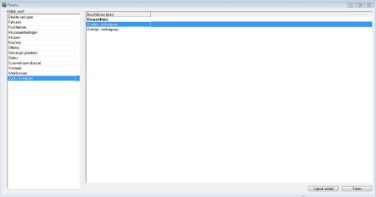


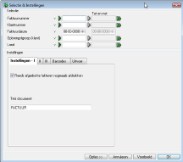
 Button [Voorbeeld]
Button [Voorbeeld]